Gérer des packages Python 2 dans Azure Automation
Cet article décrit comment importer, gérer et utiliser des packages Python 2 dans Azure Automation s’exécutant sur l’environnement de bac à sable Azure et des Runbooks Worker hybrides. Vous pouvez simplifier les runbooks en utilisant des packages Python pour importer les modules dont vous avez besoin.
Pour plus d’informations sur la gestion des packages Python 3, consultez Gérer les packages Python 3.
Importer des packages
Dans votre compte Automation, sélectionnez Packages Python sous Ressources partagées. Sélectionnez + Ajouter un package Python.
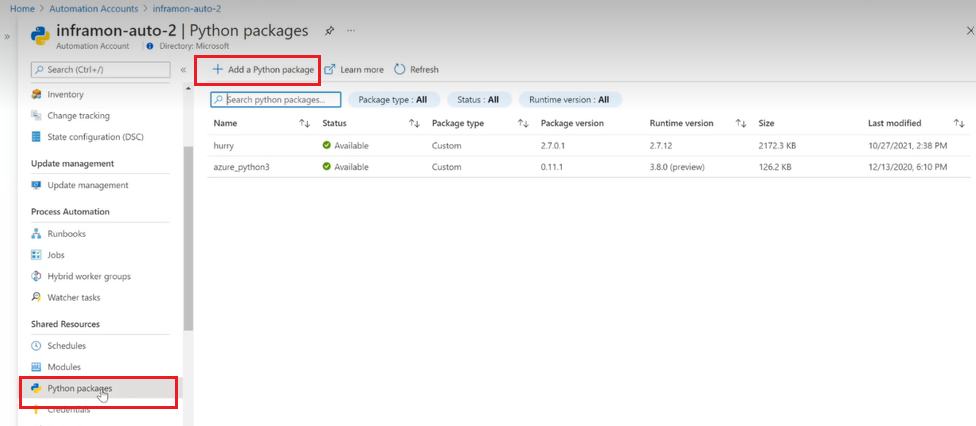
Dans la page Ajouter un package Python, sélectionnez un package local à charger. Le package peut être un fichier .whl.
Entrez un nom et sélectionnez 2.x.x comme Version du runtime
Cliquez sur Importer.

Dès qu’un package est importé, il est listé dans la page des packages Python de votre compte Automation. Pour supprimer un package, sélectionnez-le, puis cliquez sur Supprimer.

Importer des packages avec des dépendances
Azure Automation ne résout pas les dépendances des packages Python pendant le processus d’importation. Il existe deux méthodes pour importer un package avec toutes ses dépendances. Seule l’une des étapes suivantes doit être utilisée pour importer les packages dans votre compte Automation.
Téléchargement manuel
Sur un ordinateur Windows 64 bits où sont installés Python 2.7 et pip, exécutez la commande suivante pour télécharger un package et toutes ses dépendances :
C:\Python27\Scripts\pip2.7.exe download -d <output dir> <package name>
Une fois les packages téléchargés, vous pouvez les importer dans votre compte Automation.
Runbook
Pour obtenir un runbook, importer des packages Python 2 à partir de Pypi dans Azure Automation de compte à partir de l’organisation Azure Automation GitHub dans votre compte Automation. Vérifiez que les paramètres d’exécution sont définis sur Azure, puis démarrez le runbook avec les paramètres. Vérifiez que l’identité managée est activée pour votre compte Automation et dispose d’un accès contributeur Automation pour une importation réussie du package. Veillez à démarrer chaque paramètre avec le commutateur, comme indiqué dans la liste et la capture d’écran suivantes :
- -s <subscriptionId>
- -g <resourceGroup>
- -a <automationAccount>
- -m <modulePackage>
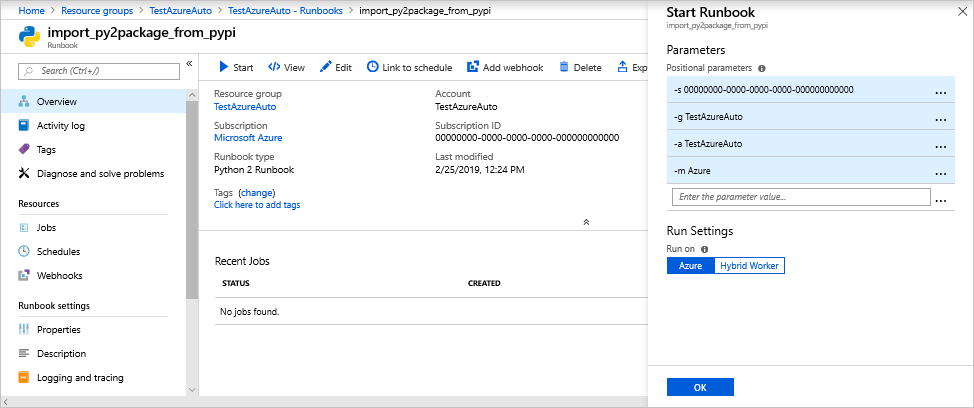
Le runbook vous permet de spécifier le package à télécharger. Par exemple, l’utilisation du paramètre Azure permet de télécharger tous les modules Azure et toutes les dépendances (environ 105). Une fois le runbook terminé, vous pouvez consulter les packages Python sous Ressources partagées dans votre compte Automation pour vérifier que le package a bien été importé.
Utiliser un package dans un runbook
Vous pouvez utiliser un package importé dans un runbook. Ajoutez le code suivant pour lister tous les groupes de ressources dans un abonnement Azure :
#!/usr/bin/env python
import os
import requests
# printing environment variables
endPoint = os.getenv('IDENTITY_ENDPOINT') + "?resource=https://management.azure.com/"
identityHeader = os.getenv('IDENTITY_HEADER')
payload = {}
headers = {
'X-IDENTITY-HEADER': identityHeader,
'Metadata': 'True'
}
response = requests.request("GET", endPoint, headers=headers, data=payload)
print response.text
Développer et tester les runbooks en mode hors connexion
Pour développer et tester vos runbooks Python 2 en mode hors connexion, utilisez par exemple le module Azure Automation python emulated assets (Ressources émulées Python dans Azure Automation) sur GitHub. Ce module vous permet de référencer vos ressources partagées telles que les informations d’identification, variables, connexions et certificats.
Étapes suivantes
Pour préparer un runbook Python, consultez Créer un runbook Python.